PPT怎么制作艺术字? ppt设置字体的教程
ppt中想要设计一款艺术字体,该怎么设计艺术字呢?下面我们就来看看ppt制作艺术文字熊爱国的教程。
1、首先我们打开PPT软件,新建几个空白模板。模板要复制几个,方便进行演示,如下图所示。
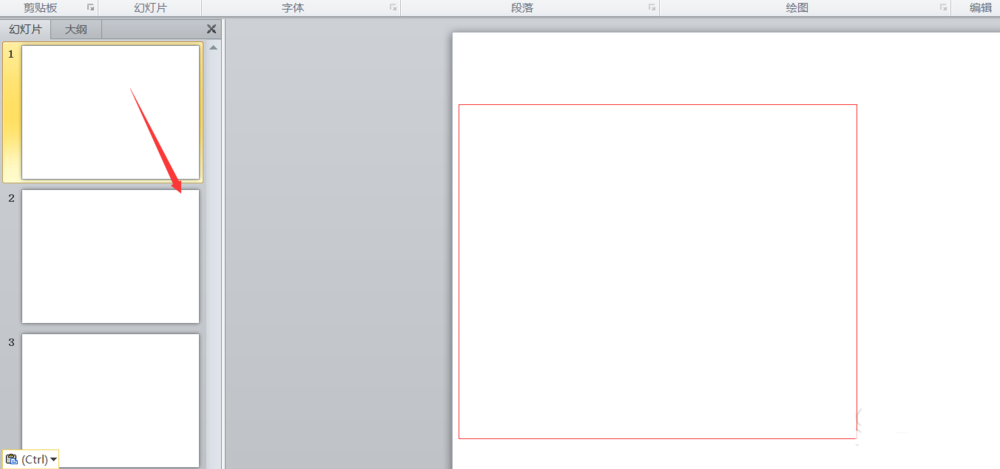
2、接着我们点击上方的插入,可以看到形状,图表等。我们点击上方的艺术字,就可以看到插入艺术字的候选栏。如下图所示。
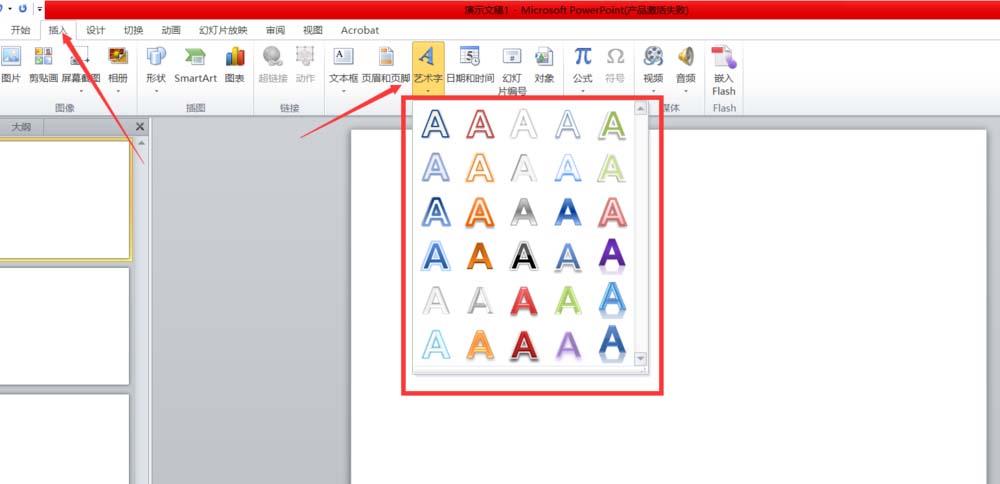
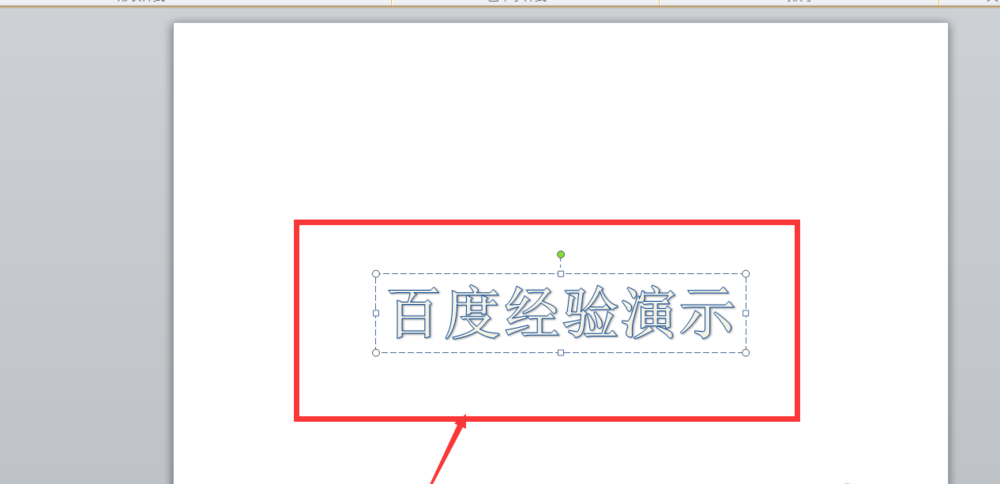
3、我们插入一个艺术字之后,然后双击一个艺术字,就可以出现上面的候选栏,有形状样式,形状填充,形状轮廓,形状效果等。如下图所示。
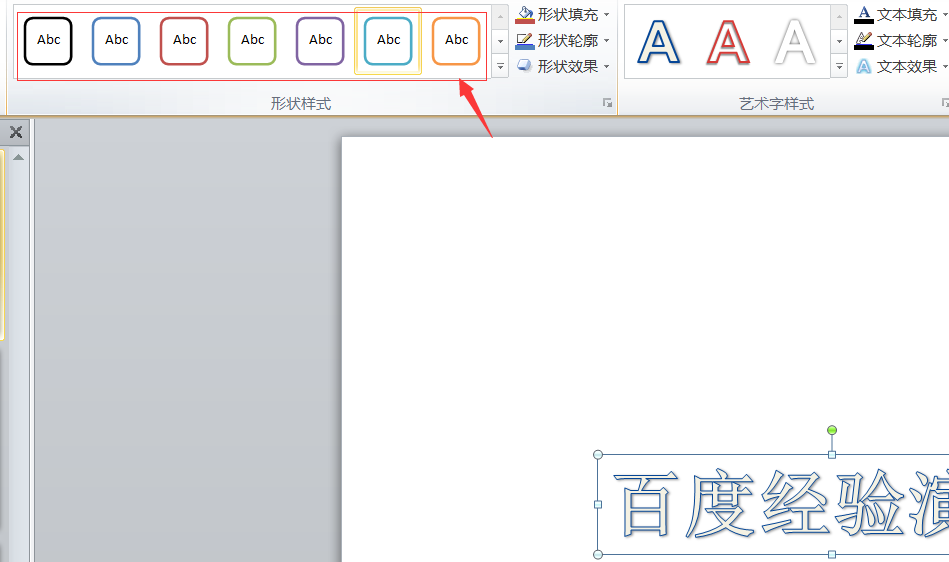
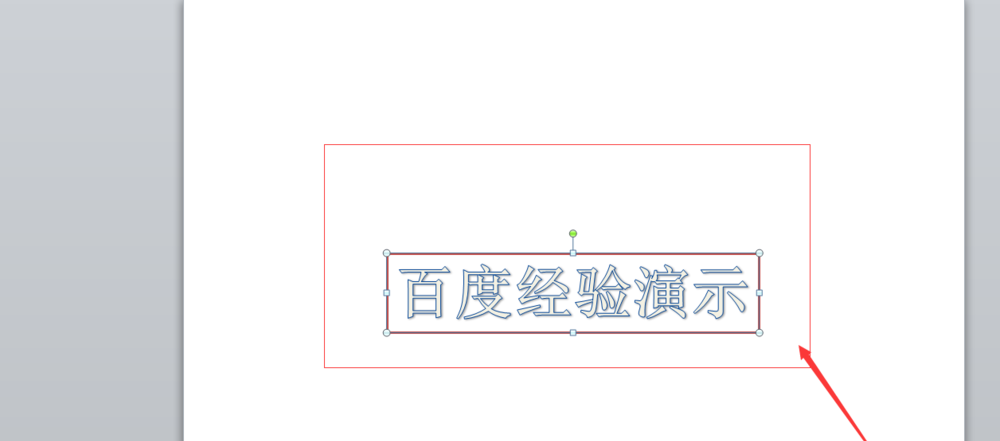
4、首先,我们设置形状填充,形状填充可以设置为填充颜色,也可以设置为图片,渐变和纹理等。如下图所示,小编设置了一个填充颜色。
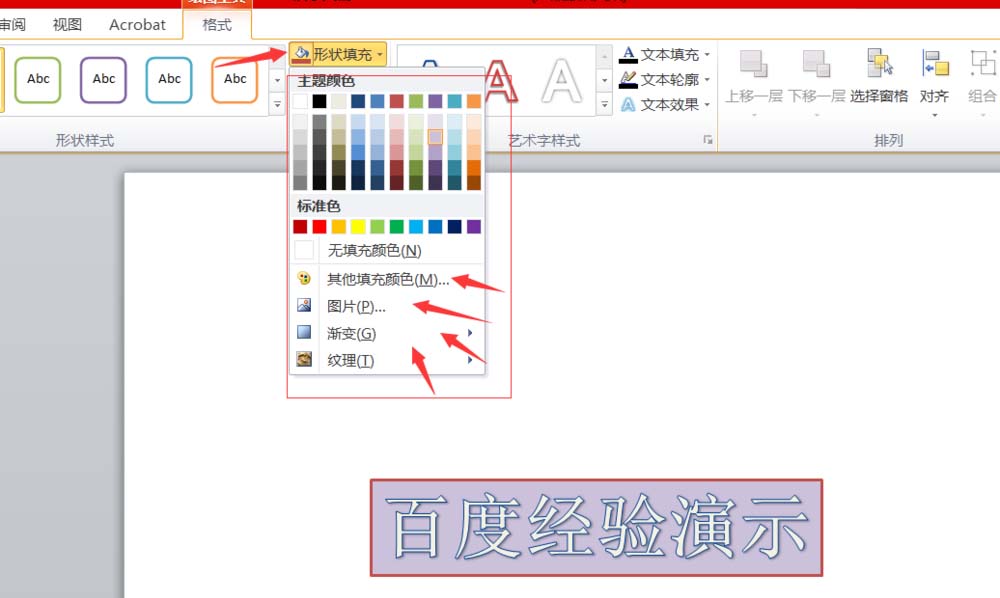
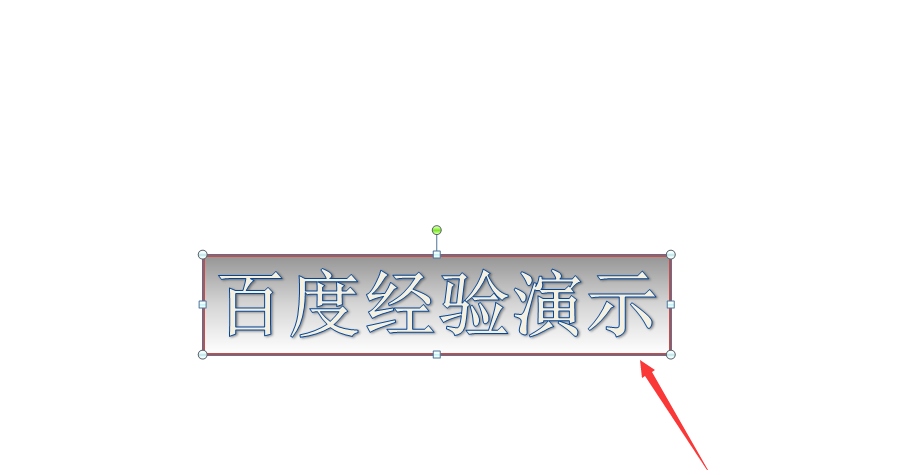
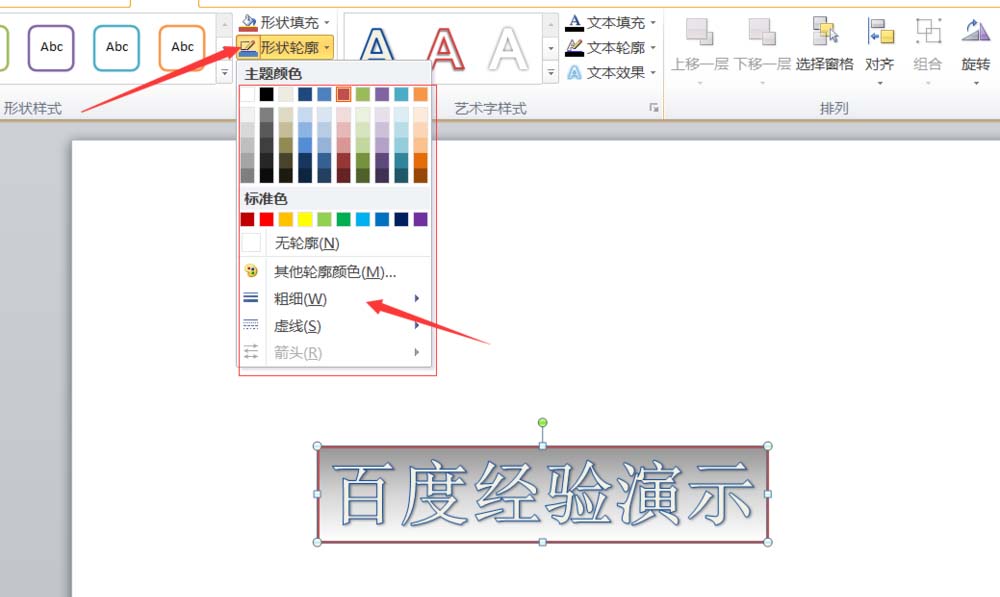
5、再接着我们设置形状轮廓,形状轮廓一般是指整个轮廓的颜色,也可以调整个轮廓的粗细和线条样式,如下图所示。
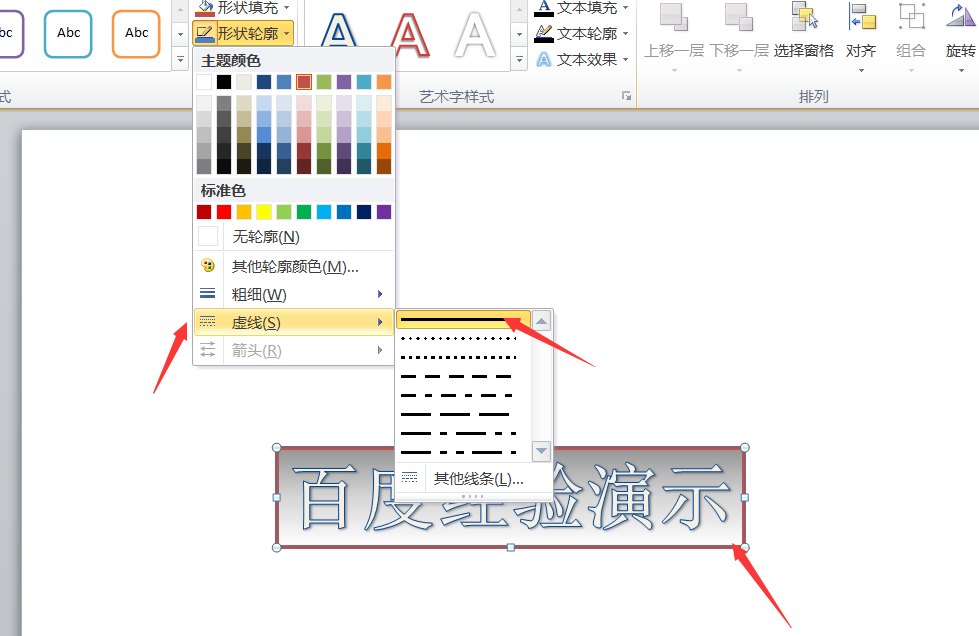
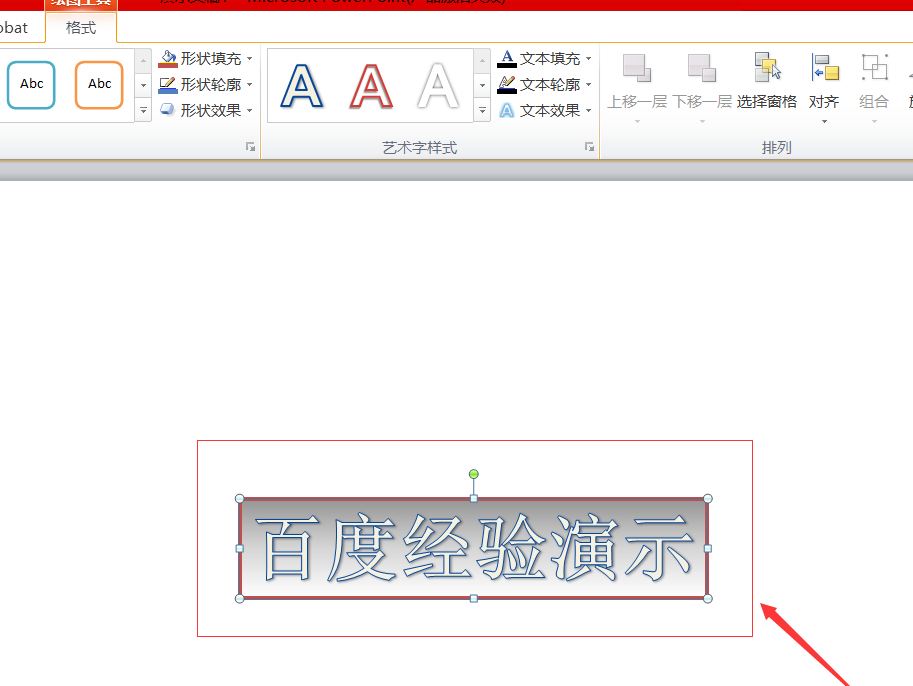
6、再接着我们可以设置整个艺术字的形状效果,形状效果可以设置为阴影,印象,发光等各种各样的样式,大家以自己的喜好进行设置。如下图所示。
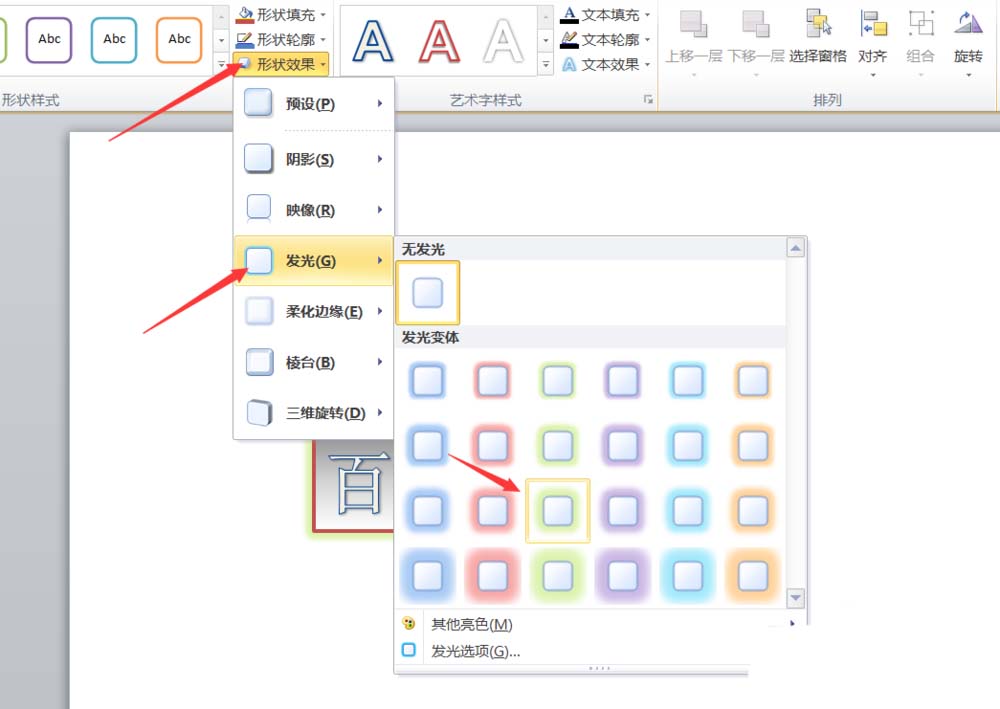
7、艺术字的调整和形状的调整基本类似,所以小编就不再赘述,大家可以多多练习操作即可,如下图所示。
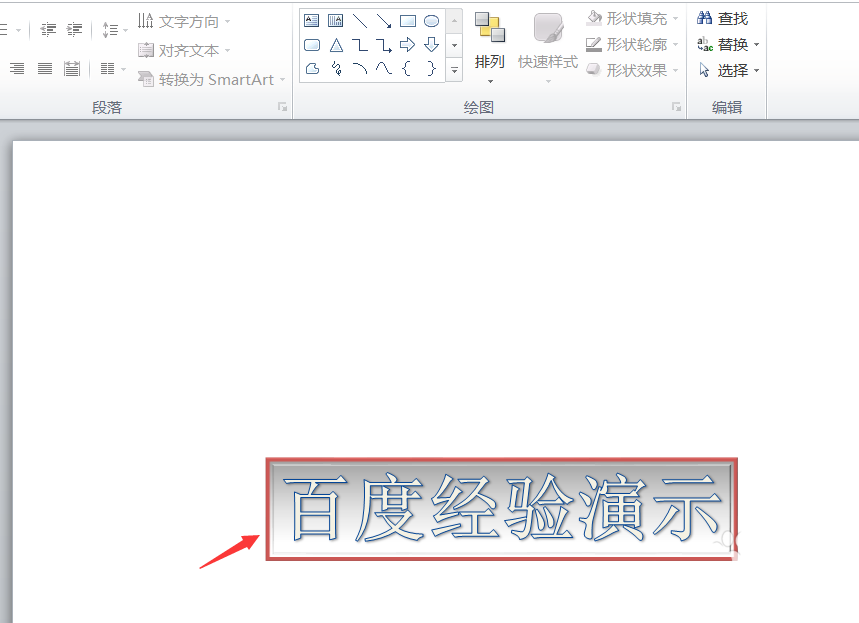
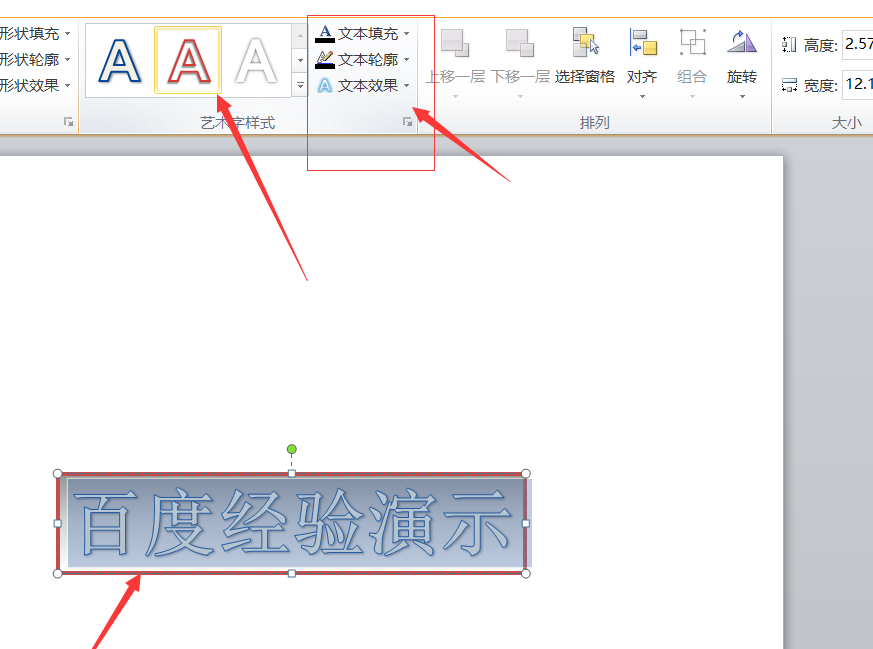
8、好了,最后我们来看一下小编所调整的艺术字的效果展示吧。如果有需要更加高级的技巧,欢迎大家共同讨论。

版权声明
本文来自投稿,不代表本站立场,转载请注明出处。
